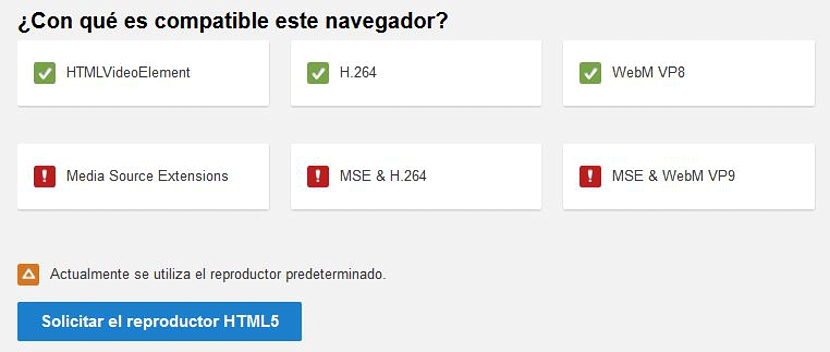يمكننا أن نؤكد تقريبًا أن هذه واحدة من أكثر التجارب المزعجة التي سنواجهها عند تشغيل مقطع فيديو على YouTube ، فهي لا تفعل ذلك ويتم عرضها علينا رسالة خطأ تقول "حاول مرة أخرى لاحقًا". إذا كان مقطع فيديو خفيفًا وغير مهم ، فسوف نتجاهل هذا الخطأ وسنكرس أنفسنا لمحاولة العثور على خطأ مشابه ، على الرغم من أنه إذا كان الفيديو الذي كنا نبحث عنه ، فسنضطر إلى إعادة إنتاجه بأي طريقة ممكنة .
بعد إجراء القليل من البحث على الويب باستخدام مواردنا الخاصة ، تمكنا من اكتشاف ذلك الخطأ لا يأتي من يد يوتيوب ولكن بدلاً من ذلك ، تطبيقات الجهات الخارجية التي تضمن تشغيل الفيديو في الوقت الذي نريده. كيف يمكننا ضمان ذلك؟ من السهل جدًا ، لأنه إذا تلقيت رسالة الخطأ هذه في لحظة معينة ، فسيتعين عليك فقط نسخ عنوان URL الذي ينتمي إليه مقطع فيديو YouTube ولصقه في متصفح مختلف ، وعند هذه النقطة سترى أنه إذا تم إعادة إنتاجه في مجملها.
حيل لإصلاح خطأ تشغيل فيديو YouTube
قد يحدث خطأ تشغيل الفيديو حصريًا في متصفح Mozilla Firefox ، وهي بيئة تستخدم بشكل عام Adobe Flash Player لهذه المهمة على موقع يوتيوب والبوابات الأخرى. إذا تم تشغيل نفس الفيديو في متصفح يستخدم تنسيق HTML 5 ، فستلاحظ أنه إذا حدث الاستنساخ الكامل دون أي نوع من الأخطاء. وبالتالي، لماذا لا يتم تكوين متصفح الإنترنت الخاص بنا لاستخدام HTML 5 فقط عند تشغيل مقاطع الفيديو؟
قد يشير كل شيء إلى أن هذا هو الحل الأكثر عملية الذي يجب اعتماده ، على الرغم من أننا إذا وجدنا في مرحلة معينة مقطع فيديو على YouTube تم إعادة إنتاجه حصريًا باستخدام Adobe Flash Player ، فسنواجه نفس المشكلة ولكن بالعكس.
ولهذا السبب سنذكر في هذه المقالة كبرنامج تعليمي صغير ، الطريق إلى تكوين متصفح الإنترنت لدينا لتجنب هذا النوع من الخطأ عند تشغيل أي فيديو مستضاف على بوابة يوتيوب.
الخطوات المقترحة لتهيئة متصفح Firefox الخاص بنا
حسنًا ، إذا اتفقنا على كل ما ذكرناه أعلاه ، فسنبدأ في تكوين متصفح الإنترنت الخاص بنا حتى يتمكن من ذلك استخدام مشغل HTML 5 بشكل أساسي في مقاطع الفيديو المستضافة على YouTube:
- تفعيل مشغل HTML 5. لتحقيق ذلك في Mozilla Firefox ، سيتعين علينا فقط الانتقال إلى رابط يوتيوب التالي؛ كما ترى في علامة تبويب المتصفح الجديدة ، تذكر بعض المربعات التوافق الذي يتمتع به Mozilla Firefox عندما يتعلق الأمر بتشغيل أنواع مختلفة من مقاطع الفيديو.
- طلب مشغل HTML 5. في الجزء السفلي من النافذة يمكنك الإعجاب برسالة صغيرة تقول "المشغل الافتراضي مستخدم حاليا"؛ سيتعين علينا فقط النقر فوق المربع الأزرق (طلب مشغل html 5) للتبديل إلى مشغل فيديو YouTube.
- تعطيل Adobe Flash Player. من الضروري أن نقوم بإلغاء تنشيط وظيفة Firefox الإضافية ، بحيث يمكن لمشغل HTML 5 العمل بحرية على مقاطع فيديو YouTube.
مع الخطوات المقترحة أعلاه سيكون لدينا إمكانية ابدأ تشغيل مقاطع فيديو YouTube بسهولة ؛ النقطة الأخيرة التي اقترحناها تتم بسهولة إذا دخلنا إلى منطقة "إضافات Firefox" ، حيث يجب أن نحاول العثور عليها لإلغاء تنشيطها. إنه ليس العنصر الوحيد الذي يجب أن نحجبه (إذا جاز التعبير) ، لأنه يجب علينا أيضًا البحث عن Shockwave Flash وتهيئته على "عدم التنشيط أبدًا" ، وهو خيار يقع في الجانب الأيمن من الوظيفة الإضافية.
مع الأخذ في الاعتبار أنه في القريب العاجل جميع مقاطع الفيديو المستضافة على بوابات الإنترنت المختلفة سوف يدعم HTML 5 فقط لإعادة إنتاجه ، قد يكون الوقت قد حان لبدء التغيير والتبديل في بعض تفضيلات متصفح Firefox ؛ إذا كنت تريد على أي حال استمر في استخدام Adobe Flash Player باعتباره المشغل الافتراضي، ثم نقترح أن تظل هذه الوظيفة الإضافية محدثة إلى أحدث إصدار ، وهو أمر لا يضمن بالضرورة عملها بشكل صحيح عند تشغيل مقاطع فيديو YouTube.